Come nascondere il nome della rete WiFi in Windows 11
Varie / / December 27, 2021
Con l'aumento del lavoro da casa, quasi tutti scelgono una rete Wi-Fi per una connessione Internet senza interruzioni. Ogni volta che apri le impostazioni Wi-Fi sul tuo PC, finisci per vedere un elenco di reti Wi-Fi sconosciute; alcuni dei quali potrebbero essere nominati in modo inappropriato. È molto probabile che non ti connetterai mai alla maggior parte delle connessioni di rete visualizzate. Fortunatamente, puoi bloccarli imparando a nascondere il nome della rete WiFi SSID nei PC Windows 11. Inoltre, ti insegneremo come bloccare/inserire nella blacklist o consentire/whitelist le reti WiFi in Windows 11. Quindi iniziamo!

Contenuti
- Come nascondere il nome della rete WiFi (SSID) in Windows 11
- Come gestire la lista nera e la lista bianca per la rete Wi-Fi
- Opzione 1: blocca la rete Wi-Fi su Windows 11.
- Opzione 2: Consenti rete Wi-Fi su Windows 11.
Come nascondere il nome della rete WiFi (SSID) in Windows 11
Sono disponibili molti strumenti di terze parti per farlo. Perché cercare uno strumento quando puoi svolgere il lavoro utilizzando gli strumenti e i servizi integrati di Windows. È abbastanza facile bloccare o consentire gli indesiderati
reti Wi-Fi native in particolare i loro SSID in modo che tali reti non vengano mostrate tra le reti disponibili.Segui i passaggi elencati di seguito per nascondere il nome della rete WiFi su Windows 11:
1. Clicca sul Icona di ricerca e digita Prompt dei comandi e clicca su Eseguire come amministratore.

2. Clicca su sì nel Controllo dell'account utente richiesta di conferma.
3. Digita il seguente comando e premi il tasto accederechiave:
netsh wlan aggiungi filtro permesso=blocco ssid=tipo di rete=infrastruttura
Nota: Sostituire con l'SSID della rete Wi-Fi che si desidera nascondere.

Quando si esegue questa operazione, l'SSID desiderato verrà rimosso dall'elenco delle reti disponibili.
Leggi anche:Come cambiare server DNS su Windows 11
Come gestire la lista nera e la lista bianca per la rete Wi-Fi
Puoi anche disabilitare la visualizzazione di tutte le reti accessibili e mostrare solo la tua come discusso nella sezione seguente.
Opzione 1: blocca la rete Wi-Fi su Windows 11
Ecco come inserire nella blacklist tutte le reti Wi-Fi nella tua zona:
1. Lanciare Prompt dei comandi come amministratore come illustrato di seguito.

2. Digita il comando dato e premi accedere per filtrare tutte le reti nel riquadro delle reti:
netsh wlan aggiungi filtro permesso=denyall networktype=infrastruttura
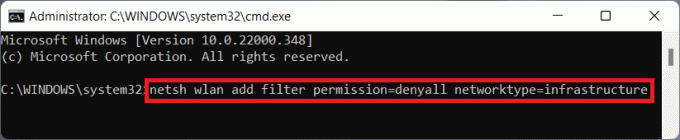
Leggi anche:Fix Ethernet non ha un errore di configurazione IP valido
Opzione 2: Consenti rete Wi-Fi su Windows 11
Di seguito sono riportati i passaggi per autorizzare le reti Wi-Fi nel raggio di portata:
1. Aprire Prompt dei comandi come amministratore come prima.
2. Digita quanto segue comando e premere Tasto Invio per inserire nella whitelist la tua rete Wi-Fi.
netsh wlan aggiungi filtro permesso=consenti ssid=tipo di rete=infrastruttura
Nota: Sostituire

Consigliato:
- Come abilitare o disabilitare un servizio in Windows 11
- Risolvi lo schermo nero di Windows 11 con il problema del cursore
- Correggi VCRUNTIME140.dll mancante su Windows 11
Spero che questo articolo ti abbia aiutato a capire come nascondere il nome della rete WiFi SSID in Windows 11. Non vediamo l'ora di ricevere i tuoi suggerimenti e domande, quindi scrivici nella sezione commenti qui sotto e dicci anche quale argomento vuoi che esploriamo in seguito.



